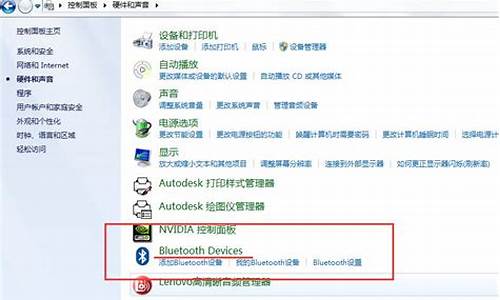
昨天小编新购买来蓝牙耳机,想用蓝牙耳机在自己电脑上收听歌曲,不过才发现自己不知道win7系统的电脑在哪里打开蓝牙,于是小编去网上搜集了相关的资料,终于找到了两种打开蓝牙的方法,亲测有效,小编现在就把方法分享给大家,大家快来看看吧。
win7蓝牙在哪里?
方法一、
1.点开左下角“开始菜单”;
2.打开“控制面板”;
3.进入“网络和共享中心”;
4.点开左边“更改适配器设置”;
5.右键其中的Bluetooth,打开“属性”;
6.进入“Bluetooth”,打开“Bluetooth设置”;
7.将下面的连接选项都打开就可以打开蓝牙了。
方法二、
1.首先我们通过快捷键“Windows+R”打开“运行”界面,然后在运行面中输入“services.msc”,并点击“确定”;
2.然后在弹出的“服务”界面中,点击“BluetoothSupportService”进入其属性界面;
3.然后在BluetoothSupportService属性的常规界面中,设置“启动类型”为自动,然后在“服务状态”中点击启动。最后点击“确定”就可以了。
以上就是小编为大家带来的win7怎么调出蓝牙的两种方法了,希望能帮助到大家。
无论在学习、工作或是生活中,许多人都用过台式蓝牙吧。对台式蓝牙怎么打开来就毫无头绪?下面是我精心整理的win7台式蓝牙怎么打开,供大家参考借鉴,希望可以帮助到有需要的.朋友。
win7台式蓝牙怎么打开11、按下快捷键Win+R,然后输入services.msc,打开系统服务界面;
2、在左侧的服务列表中找到Bluetooth Support Service服务,翻译过来就是蓝牙支持服务;
3、双击打开此服务,选择启动按钮,并在下拉列表中改为自动启动;
4、这样当有手机用到蓝牙时,就可以看到电脑的蓝牙而进行相连了;
5、如果想要关闭蓝牙功能,直接跟以上方法一样,选择关闭即可。或者有些电脑的功能键也可以直接关闭蓝牙。
win7台式蓝牙怎么打开21、首先,打开电脑进入桌面点击菜单,选择“控制面板”点击进入;
2、在“控制面板”界面里找到并打开“网络和共享中心”进入;
3、在“网络和共享中心”里找到“更改适配器设置”点击进入;
4、在“更改适配器设置“找到蓝牙设施然后右键选择”显示BLUETOOTH设备“即可打开。










